
この記事では、ABEMAの番組表を使いこなす方法について解説しています。
それぞれの視聴機器によって、番組表の仕様が変わるので、違いを理解しておくことが大事です。
基本的な使い方に加えて、カスタマイズ方法も載せておきました。
ABEMAのヘビーユーザーなら知っておいて損はないと思います。
この記事の内容
ABEMAの番組表で何ができるの?

- キーワード検索
- チャンネル絞り込み検索
- 日付別検索
- 番組開始の通知
- マイビデオ登録
ABEMAの番組表では、上の5つの機能が使えます。
番組を探すときは、チャンネルで絞り込むのが一番分かりやすいと思います。
地上波と違って、ジャンルごとにチャンネルが分けられているのでとても便利です。
すでに見たい番組名が分かっているときは、キーワード検索をしてみましょう。
※視聴機器によって番組表の使い方が違う
ABEMAの番組表は、それぞれの視聴機器に最適化されています。
だからスマホとパソコンとテレビでは番組表の使い方が若干異なります。
このあと解説する「番組表の見方」を参考にしてください。
ABEMAの番組表の見方

- スマホアプリ
- パソコン
- テレビ
それぞれの視聴方法ごとに番組表の見方をまとめました。
細かい違いがあるので、その点を解説していきます。
・スマホアプリの番組表
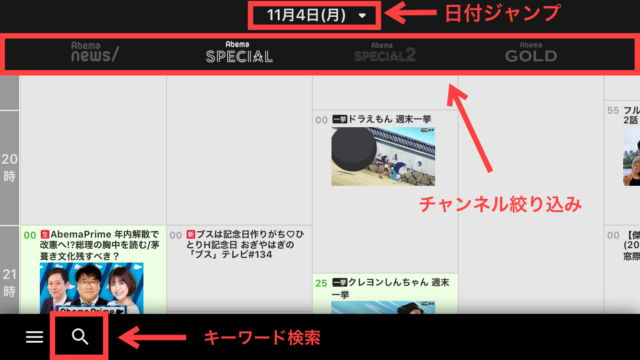
スマホアプリの場合は、「チャンネル絞り込み」が分かりづらいかもしれません。
チャンネル名をタップすると、下記のような画面に切り替わります。
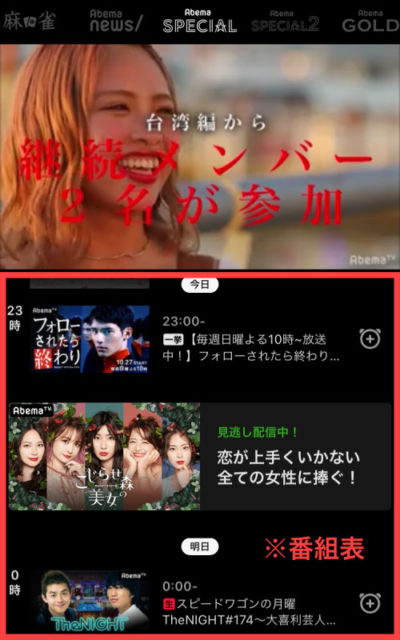
スマホを横向きにすると、チャンネル絞り込みはできなくなります。必ず縦の状態に戻してください。
・パソコンの番組表
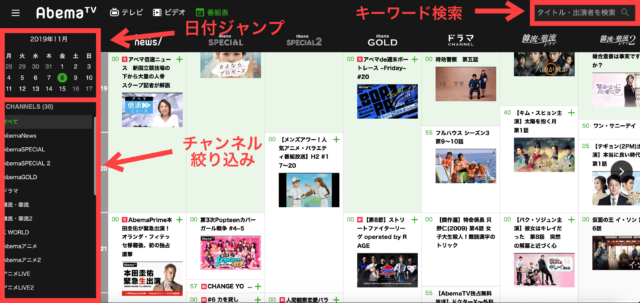
パソコン用の番組表はとても使いやすくておすすめです。
ひとつの画面にすべての機能が詰まっています。
番組タイトル横のプラスマークをクリックすると、マイビデオに追加することもできます。
・テレビの番組表(Fire TV Stickの場合)
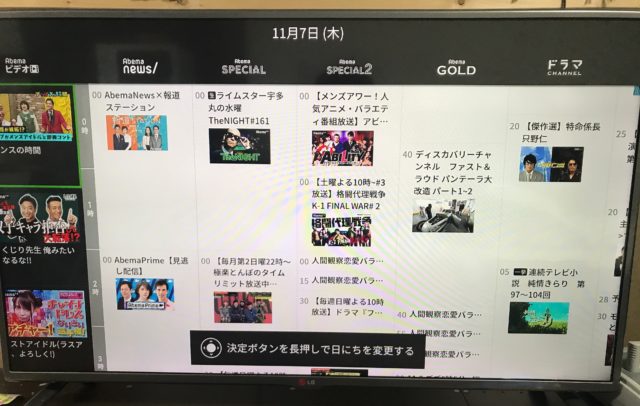
テレビの番組表では、日付ジャンプとキーワード検索ができますが、チャンネル絞り込みはできません。
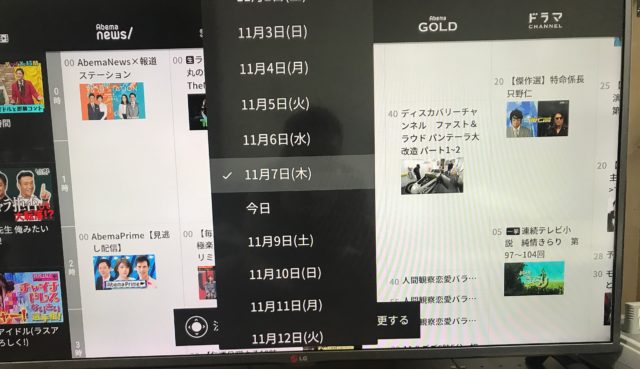
日付ジャンプを使う場合は、決定ボタンを長押しします。
すると上のような画面が表示されるので、好きな日付を選択してください。
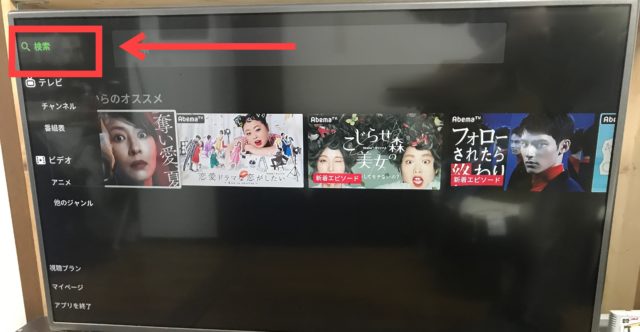
キーワード検索の場合は、右ボタンでメニューを表示させ、「検索」を選択します。
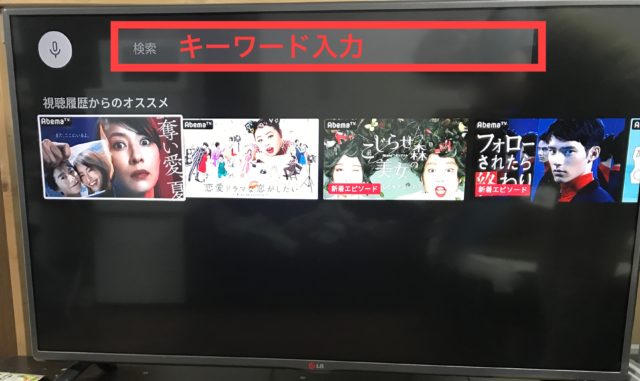
検索窓にキーワードを入力すればOKです。
Fire TV Stickなら音声入力もできますよ。
【マル秘情報】ABEMAの番組表を無料でカスタマイズする2つの方法

ABEMAはチャンネルが多いので、番組表が見づらいと感じることがありますよね。
そんなときに便利なのがカスタマイズです。
具体的にいうと、
- 『あべ☆アニ』を利用する
- グーグルクロームの拡張機能を利用する
上のどちらかを利用します。
グーグルクロームの拡張機能を使うと本格的なカスタマイズができますが、バグが起きる可能性があるので、まずはあべ☆アニから試してみてください。
【カスタマイズ方法1】『あべ☆アニ』を利用する
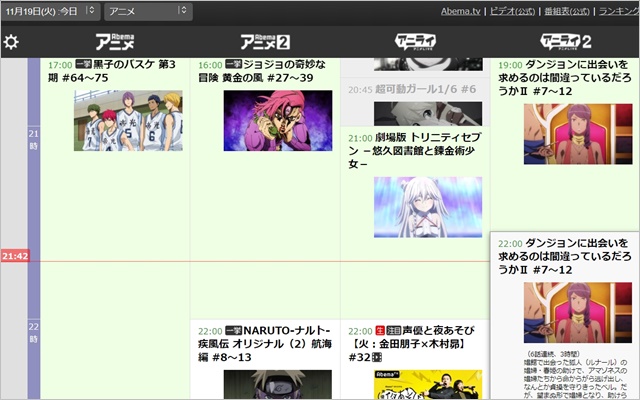
アニメを見るためにABEMAを利用している人も多いと思います。
そんな人には非公式サイト『あべ☆アニ(※)』がおすすめです。※Abemaのアニメという意味
このサイトを開くと、アニメ以外のチャンネルをすべて排除した番組表が見れます。
もしほかのチャンネルも付け足したいときは、設定画面から変更できるので安心してください。
詳しい使い方は、記事の後半に載せています。
【カスタマイズ方法2】グーグルクロームの拡張機能を利用する
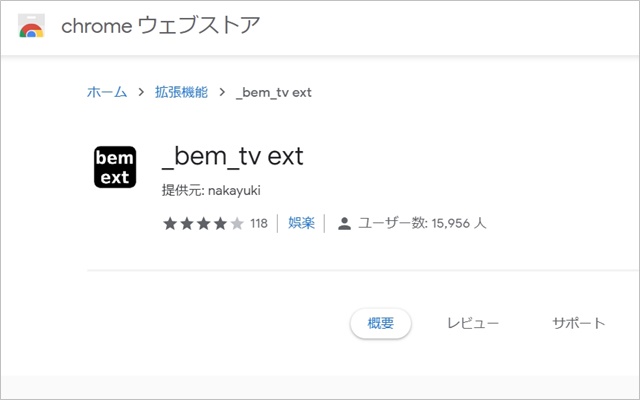
『_bem_tv ext』という拡張機能を使うことで、ABEMAの番組表をカスタマイズできるようになります。
『あべ☆アニ』と違って、番組表以外の昨日も細かく変更できるのが魅力です。
でも、バグが発生することがあるので注意してください。
僕が試したときは、
- 番組表からトップ画面に戻れなくなった
- Twitterが文字化けした
どちらも拡張機能を削除したら元に戻りました。
もし同じようなバグが起きるようであれば、使うのはやめた方がいいかもしれません。
アニメ好きのための番組表『あべ☆アニ』の使い方

- 『あべ☆アニ』を開く
- 設定アイコンをクリック
- カスタマイズして「設定を保存」をクリック
- トップ画面で「私のお気に入り」に変更する
では、ここからは『あべ☆アニ』の使い方について解説していきます。
カスタマイズといっても、ABEMAの番組表に直接手を加えるわけではありません。
まったく別の番組表を使うので、その点だけご了承ください。
1, 『あべ☆アニ』を開く
まずは『あべ☆アニ』のサイトを開きます。
2, 設定アイコンをクリック

上の画像は、『あべ☆アニ』のトップ画面です。
初期設定ではアニメチャンネルだけに絞り込まれています。
もしほかのチャンネルも加えたいなら、設定アイコンをクリックしましょう。
3, カスタマイズして「設定を保存」をクリック
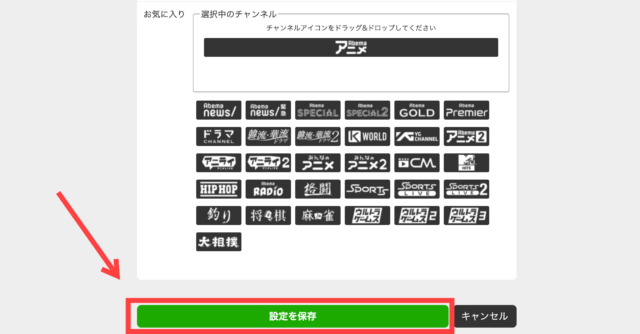
お気に入りのチャンネルを上の四角の中に移動させてください。
ほかにも番組の通知などを設定できます。
すべて終わったら、最後に「設定を保存」をクリックしましょう。
4, トップ画面で「私のお気に入り」に変更する
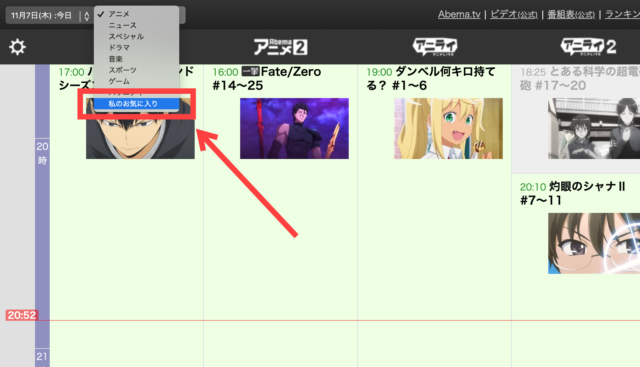
もう一度トップ画面に戻り、左上のタブを「私のお気に入り」に変更します。
すると先ほど選択したチャンネルだけが一覧表示されます。
グーグルクロームの拡張機能で番組表をカスタマイズする方法

- グーグルクローム拡張機能を追加する
- オプションを開く
- 設定を変更する
- 保存する
1, グーグルクローム拡張機能を追加する
まずはこちらのページへ移動してください。
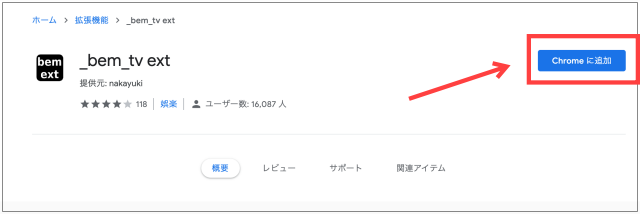
「Chromeに追加」をクリックします。
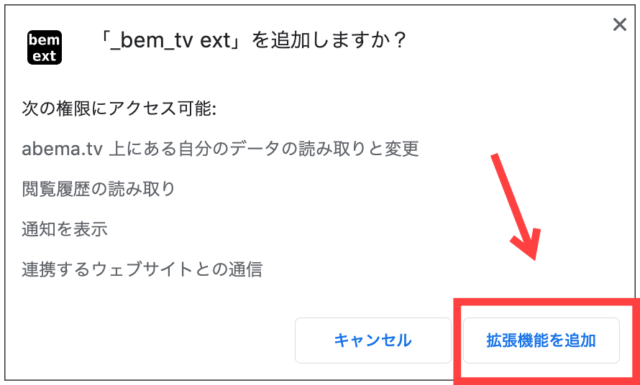
最後に「拡張機能を追加」をクリックすればOKです。
あとはオプション画面でカスタムを行います。
2, オプションを開く
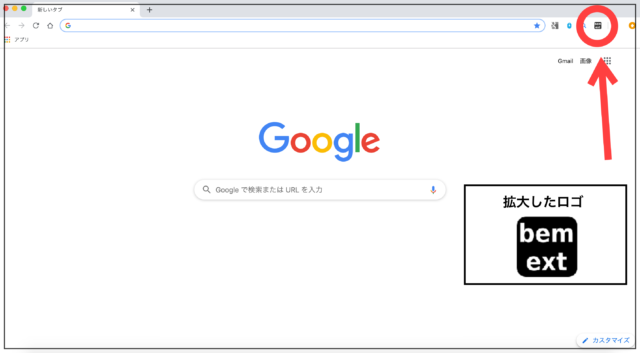
グーグルクロームの右上にある『_bem_tv ext』のアイコンをクリックしてください。(※上の画像参照)
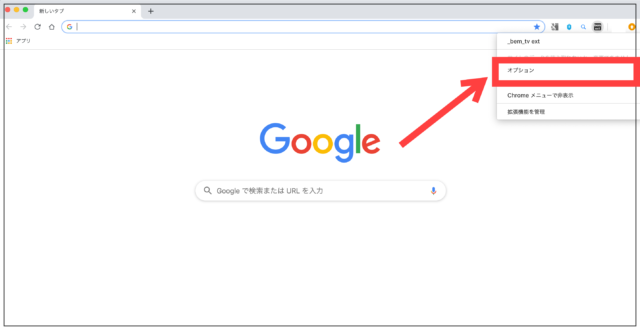
つぎにオプションを開きます。
3, 設定を変更する
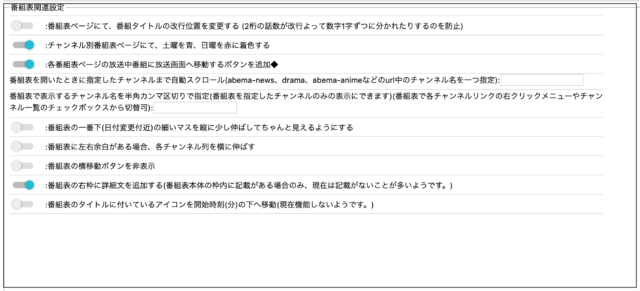
上の画像は、番組表の設定画面です。
画像では文字が見えづらいと思うので、下記に一部を抜粋しました。
- 番組表ページにて、番組タイトルの改行位置を変更する
- チャンネル別番組表ページにて、土曜を青、日曜を赤に着色する
- 各番組表ページの放送中番組に放送画面へ移動するボタンを追加
- 番組表を開いたときに指定したチャンネルまで自動スクロール
- 番組表で表示するチャンネル名を半角カンマ区切りで指定
- 番組表の横移動ボタンを非表示
これらのカスタマイズが簡単にできます。
右側にイメージ画像が表示されるので、どんな風に変わるのか一目でわかります。
4, 保存する
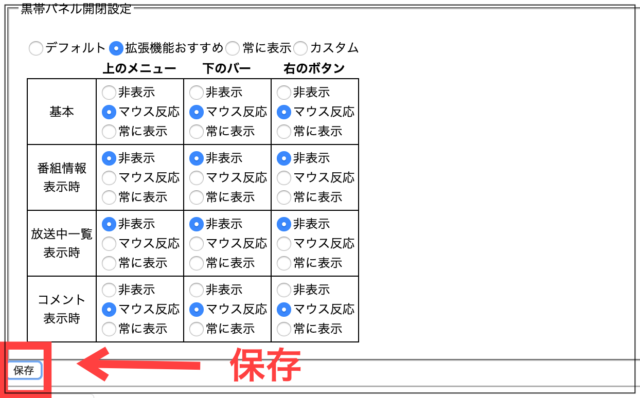
設定を変更したあとは、保存ボタンをクリックします。
これでカスタマイズは完了です。番組表以外も変更できるのでいろいろ試してみてください。
もしパソコンにバグが現れたら、拡張機能を削除して元に戻しましょう。
まとめ

ABEMAの番組表は、視聴機器によって微妙に使い方が違うので、それぞれの違いを知っておくといいですね。
もしパソコンを使っているなら、
- アニメ用の番組表『あべ☆アニ』
- グーグルクロームの拡張機能
この2つの存在を知っておいてほしいと思いました。
ABEMAの番組表をもっと使いやすくしたい人は、ぜひ試してみてください。


